Konektivitas Internet adalah salah satu aspek terpenting dari ponsel. Ketika Anda dapat mengakses internet, Anda dapat berinteraksi dengan teman, keluarga, dan orang asing di seluruh dunia. Biasanya, pengguna Android terhubung ke Internet menggunakan data seluler atau Wi-Fi , dan kedua metode itu efisien dan memberikan hasil yang dimaksud.
Namun, banyak pengguna Android yang terhubung ke internet melalui Wi-Fi melaporkan bahwa perangkat mereka secara otomatis mematikan Wi-Fi, dan mereka perlu mencari tahu mengapa itu terjadi. Artikel ini membahas kemungkinan alasan dan solusi yang dapat Anda coba pastikan ponsel Anda tetap terhubung dan tidak secara otomatis menonaktifkan konektivitas Wi-Fi.
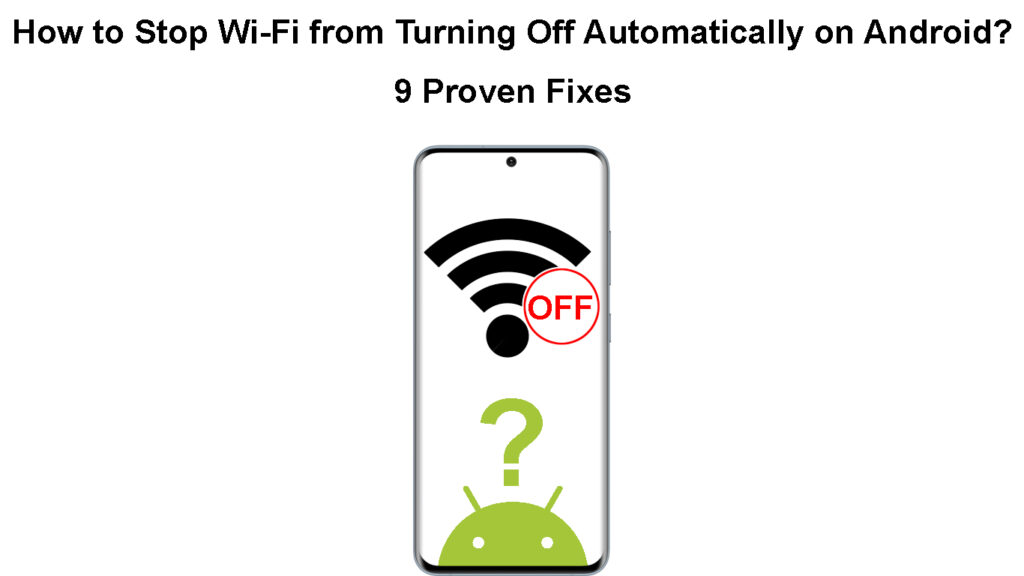
Mengapa Android terus mematikan Wi-Fi secara otomatis?
Sayangnya, tidak ada jawaban langsung mengapa ponsel Anda Wi-Fi mungkin berbunyi secara otomatis. Namun, beberapa aspek seperti penghemat daya, pengaturan nirkabel, aplikasi pihak ketiga, dan kerusakan sistem bisa menjadi masalah.
Di bawah ini adalah langkah -langkah yang dapat Anda ambil untuk memastikan ini tidak terjadi. Kami juga telah melihat mengapa pengaturan seperti Power Saver mematikan Wi-Fi OFF sehingga Anda dapat memahami perangkat Anda dengan lebih baik.
Apakah Anda membuat hotspot Wi-Fi?
Sebagian besar ponsel Android menggunakan radio nirkabel yang sama untuk membuat hotspot dan terhubung ke jaringan Wi-Fi . Oleh karena itu, jika Anda membuka fungsionalitas hotspot pada perangkat Android Anda, itu akan secara otomatis mematikan konektivitas Wi-Fi pada perangkat itu.
Jika Anda melihat bahwa konektivitas Wi-Fi mati, periksa apakah Anda secara tidak sengaja membuat jaringan hotspot. Anda dapat melakukan ini dengan mengikuti prosedur di bawah ini;
- Buka menu perangkat dan navigasikan ke Pengaturan> Jaringan dan Internet.
- Pergi ke hotspot dan tethering dan pastikan dikatakan tidak berbagi internet dengan perangkat lain
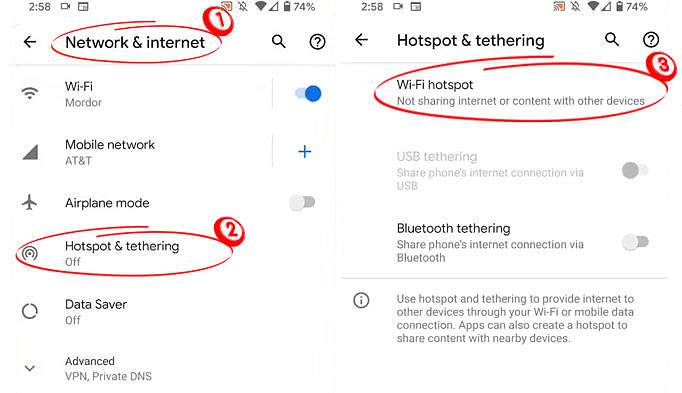
- Jika menyatakan bahwa hotspot aktif, ketuk opsi Wi-Fi Hotspot dan pastikan sakelar sakelar mati
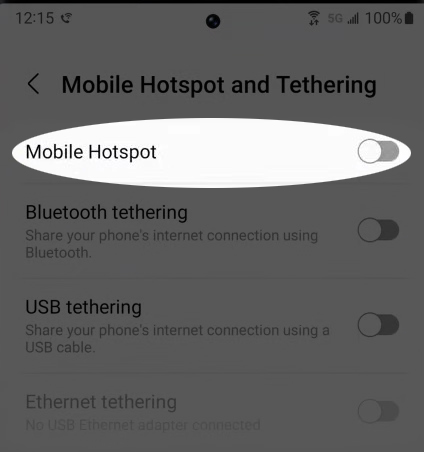
Prosedur ini melibatkan pergi ke Pengaturan> Koneksi> Hotspot Seluler dan Penambatan pada beberapa perangkat. Kemudian Anda mengklik sakelar sakelar untuk mengaktifkan atau menonaktifkan fitur, tetapi, dalam kasus kami, kami perlu menonaktifkannya.
Periksa pengaturan baterai ponsel
Konektivitas Wi-Fi biasanya berdampak pada baterai perangkat Anda. Ketika perangkat Anda terhubung ke Wi-Fi, ia menghabiskan banyak daya; Oleh karena itu, penghemat daya membatasi koneksi Wi-Fi perangkat Anda.
Ponsel Android dibangun untuk memutuskan dan mematikan Wi-Fi jika koneksi tetap menganggur. Ponsel lain hibernasi aplikasi dan menghentikan mereka dari berlari di latar belakang sebagai teknik hemat daya adaptif.
Oleh karena itu, cobalah menonaktifkan pengaturan perangkat hemat daya dan periksa apakah Wi-Fi berhenti mati.
Anda dapat memperbarui pengaturan baterai dengan menavigasi ke;
- Pengaturan> Baterai. Pada beberapa orang, Anda harus pergi ke Pengaturan> Perawatan Perangkat> Baterai.
- Periksa berbagai opsi penghematan daya seperti penghemat baterai, baterai adaptif, penghemat baterai super, dan mode daya rendah.

- Nonaktifkan pengaturan ini; Jika ada yang diaktifkan, nyalakan Wi-Fi dan sambungkan ke jaringan yang tersedia.
Nonaktifkan Optimalisasi Baterai di Ponsel Samsung
Periksa router
Bisa jadi perangkat Anda Wi-Fi masih aktif, tetapi Wi-Fi terus terputus , membuatnya tampak seperti meledak secara otomatis.
Pertimbangkan untuk memulai kembali router dan memeriksa bahwa kabel daya terhubung dengan benar.
Jika router Anda disiarkan di lebih dari satu pita frekuensi, misalnya 2.4GHz dan 5GHz , bergeser di antara keduanya dan lihat apakah itu membantu.
Anda bahkan dapat mencoba jaringan Wi-Fi lain dari router lain untuk memastikan masalah tidak muncul dari router Anda. Tujuannya adalah untuk memecahkan masalah router Anda sehingga kami memastikan semua aspek jaringan berfungsi sebagaimana mestinya.
Periksa pengaturan Wi-Fi di ponsel Anda
Ponsel Android memiliki pengaturan Wi-Fi yang berbeda, tetapi kebanyakan dari mereka memainkan peran yang sama. Misalnya, sebagian besar ponsel Android memiliki pengaturan bantuan Wi-Fi/Wi-Fi yang pintar yang secara otomatis bergeser ke data seluler setiap kali koneksi Wi-Fi buruk .
Pengaturan dimaksudkan untuk memastikan pengguna tetap terhubung tanpa gangguan jaringan. Oleh karena itu, setiap kali fitur ini dimulai saat Anda menggunakan internet, Wi-Fi akan tetap dan terhubung, tetapi ponsel akan menggunakan data seluler.
Seperti yang sedang terjadi, ponsel ini kemungkinan akan menunjukkan bahwa ia menggunakan data seluler dan bukan Wi-Fi pada bilah status jaringan. Namun, beberapa ponsel menunjukkan bahwa mereka menggunakan data seluler dan Wi-Fi dalam hal tersebut.
Anda dapat mengakses pengaturan ini dengan pergi ke Pengaturan> Koneksi/ Jaringan dan Internet> Wi-Fi> Pengaturan Lanjutan. Untuk sampai ke pengaturan Wi-Fi canggih pada beberapa perangkat, Anda harus mengetuk tiga titik ( elipsis ) di bagian atas layar.
Tujuannya adalah untuk memperbarui pengaturan ini untuk memastikan mereka memiliki sedikit atau tidak ada gangguan dengan konektivitas perangkat Anda. Jadi, Anda harus menonaktifkan pengaturan Smart Wi-Fi yang beberapa perangkat dapat memanggil pengoptimal koneksi, sakelar jaringan, Wi-Fi Assist, Wi-Fi, atau beralih ke data seluler.

Pengaturan lain yang harus Anda nonaktifkan jika Anda menemukannya dalam pengaturan lanjutan adalah:
- Timer Wi-Fi yang membatasi berapa lama seseorang tetap terhubung ke Wi-Fi.
- Pengaturan daya Wi-Fi yang mematikan Wi-Fi setiap kali ponsel Anda tidur.

Periksa aplikasi yang berinteraksi jaringan
Sebagian besar aplikasi yang berinteraksi dengan perangkat Anda konektivitas internet nirkabel juga dapat mengubah pengaturan dan menghidupkan atau mematikan Wi-Fi .
Aplikasi semacam itu termasuk aplikasi VPN dan aplikasi mengoptimalkan Wi-Fi, dan mereka bisa yang mematikan Wi-Fi Anda.
Pertimbangkan untuk menghapus aplikasi yang baru -baru ini diinstal, terutama jika mereka berinteraksi dengan konektivitas nirkabel perangkat Anda. Anda dapat menghapus mereka dengan pergi ke Play Store dan kemudian mengklik ikon profil di bagian atas layar.
Kemudian navigasikan untuk mengelola perangkat aplikasi> Kelola, ketuk aplikasi yang ingin Anda hapus, dan pilih uninstall.
Prosedur ini mungkin melelahkan jika Anda baru -baru ini menginstal beberapa aplikasi; Untungnya, ada alternatif untuk menonaktifkan semua aplikasi pihak ketiga di ponsel Anda. Anda dapat mem -boot ulang telepon dalam mode aman.
Cara Memperbaiki Wi-Fi Mematikan di Ponsel Android (Pengaturan Kontrol Wi-Fi)
Mulai ulang telepon dalam mode aman
Jika Anda yakin bahwa aplikasi pihak ketiga bertanggung jawab atas kesengsaraan Wi-Fi Anda, Anda dapat memulai kembali perangkat dalam mode aman. Itu akan memastikan semua aplikasi pihak ketiga dinonaktifkan sehingga mereka tidak dapat lagi mengganggu pengaturan Wi-Fi Anda.
Anda dapat memulai ulang perangkat dalam mode aman dengan mengikuti langkah -langkah ini:
- Tekan dan tahan tombol daya sampai menu daya muncul.
- Ketuk dan tahan opsi restart/reboot sampai reboot ke pemberitahuan mode aman muncul di layar, dan pilih OK.
- Tunggu perangkat untuk memulai ulang dan coba mengaktifkan pengaturan Wi-Fi.
Cara mem -boot ponsel samsung dalam mode aman
Semua pengaturan masih ada di perangkat Anda setelah Anda restart setelah memilikinya dalam mode aman. Prosedur untuk mengaktifkan pengaturan ini mungkin berbeda; Karena itu, konsultasikan halaman produsen perangkat Anda. Google memiliki direktori berbagai situs web produsen ponsel Android .
Jika solusi ini bekerja untuk Anda, itu berarti suatu aplikasi menyebabkan gangguan Wi-Fi.
Periksa pembaruan sistem
Terkadang itu bisa menjadi bug sistem yang tidak Anda kendalikan. Bug biasanya membuat telepon berperilaku aneh, dan salah satu skenario seperti itu adalah bahwa Wi-Fi mati secara otomatis.
Produsen sering menangkap bug seperti itu dan memberikan pembaruan sistem yang memperbaikinya. Oleh karena itu, periksa apakah ada pembaruan sistem yang tersedia untuk perangkat Anda. Namun, karena Anda memerlukan koneksi internet saat memeriksa pembaruan, pastikan Anda memiliki langganan data seluler aktif. Juga, perhatikan Anda mengeluarkan biaya data yang tinggi jika Anda melanjutkan untuk mengunduh pembaruan melalui data seluler, jadi pertimbangkan untuk mendapatkan langganan tanpa batas jika memungkinkan.
Anda dapat melakukan ini dengan mengikuti prosedur di bawah ini:
- Buka pengaturan, lalu navigasikan ke sistem> pembaruan sistem.
- Klik opsi Periksa untuk Pembaruan dan tunggu karena perangkat mencari pembaruan yang tersedia.
- Jika ada pembaruan, perangkat ini akan meminta Anda untuk mengunduhnya dan memperingatkan Anda bahwa Anda akan dikenakan biaya tinggi jika Anda tidak menggunakan Wi-Fi.
Jika tidak ada pembaruan yang tersedia, coba saran lain.
Cara Menginstal Pembaruan Sistem (Samsung Galaxy Phones)
Pabrik mengatur ulang pengaturan jaringan
Anda juga dapat mengatur ulang pengaturan jaringan perangkat Anda jika pengaturan menyebabkan Wi-Fi mati secara otomatis. Ini akan membantu, terutama jika Anda memerlukan bantuan untuk menemukan perangkat Wi-Fi Lanjutan perangkat Anda.
Untuk mengatur ulang pengaturan jaringan:
- Buka Pengaturan dan Pergi ke Sistem> Opsi Reset.
- Kemudian pilih Reset Wi-Fi, Mobile Bluetooth> Reset Pengaturan.
- Masukkan kredensial kunci ponsel Anda dan konfirmasi opsi Anda.
- Tunggu saat perangkat menghapus pengaturan koneksi jaringan Anda.
Cara mengatur ulang pengaturan jaringan di ponsel android (samsung galaxy)
Coba hubungkan kembali ke Wi-Fi dan lihat apakah itu berhasil. Jika ya, Anda tidak perlu khawatir, tetapi jika tidak, Anda mungkin harus mengatur ulang pabrik perangkat Anda.
Pabrik mengatur ulang perangkat
Jika semua langkah gagal untuk membuat perangkat Android Anda Wi-Fi berfungsi dengan baik, atur ulang perangkat Anda untuk menghapus semua pengaturan dan file. Itu juga akan menghapus semua pembaruan sistem dan memulai kembali telepon dengan hanya pengaturan dan aplikasi utama.
Itu akan membantu menghapus semua pengaturan/aplikasi dan bug yang mempengaruhi fungsionalitas perangkat Anda.
Namun, ingatlah untuk mencadangkan data Anda sebelum mengatur ulang perangkat, sehingga Anda tidak kehilangan dokumen penting. Anda dapat menavigasi ke Pengaturan> Sistem> Cadangan> Cadangan sekarang untuk mencadangkan semua file Anda. Atau Anda dapat membuka aplikasi cadangan apa pun yang Anda gunakan dan cadangkan file pilihan Anda.
Kemudian setel ulang perangkat dengan mengikuti langkah -langkah di bawah ini:
- Buka Pengaturan, lalu buka Sistem> Opsi Reset> Reset Pabrik.
- Pilih Hapus Semua Data dan Masukkan Kata Sandi/Pin Kunci Ponsel Anda.
- Konfirmasikan pilihan Anda dengan mengetuk reset pabrik, lalu tunggu perangkat untuk menghapus semua file dan restart.
Cara mencadangkan data dan reset pabrik Anda
Kesimpulan
Jika tidak ada solusi yang cocok untuk Anda, pertimbangkan untuk menghubungi produsen perangkat Anda untuk bantuan lebih lanjut. Bisa jadi ponsel mengalami kerusakan yang mengharuskan Anda mendapatkan pengganti atau melihat secara profesional di telepon.
Perhatikan bahwa langkah -langkah di atas mungkin sedikit berbeda dari yang harus Anda ikuti pada perangkat Anda karena perangkat Android memiliki antarmuka pengguna yang berbeda. Anda dapat menggunakan fungsi pencarian di pengaturan untuk menemukan pengaturan spesifik lebih cepat dan lebih mudah.
